Google Analytics E-posta Pazarlama Takibi
Yayınlanan: 2022-02-05Google Analytics (GA), web sitenizin performansının zirvesinde kalmanıza yardımcı olan harika bir ücretsiz kaynaktır. Ancak, GA'nın giden e-postalarınızı izlemek için de yararlı olduğunu biliyor muydunuz? Bu gönderide, kampanyalarınız hakkında istatistiksel bilgiler elde etmek için Google Analytics e-posta izlemeyi nasıl kullanacağınızı göstereceğiz. Ayrıca, bir Twilio SendGrid kullanıcısıysanız, süreci basitleştirmek için REST API'mizi nasıl kullanacağınızı öğreneceksiniz.
Google Analytics kullanarak e-posta kampanyalarınızı nasıl takip edebilirsiniz?
E-posta kampanyalarınızdan gelen dönüşümleri izlemek, e-postalarınızın nasıl performans gösterdiğini ve bunları nasıl iyileştireceğinizi anlamanıza yardımcı olacaktır. Bir e-posta kampanyası için nasıl URL oluşturacağınızı ve GA'da dönüşümleri nasıl izleyeceğinizi öğrenmek için bu adımları izleyin.
1. Kaydolun ve Google Analytics'i yükleyin
İlk olarak, kaydolmak ve izleme kodunu belirtilen şekilde web sitenize entegre etmek için GA'ya gidin. Bu gönderide açıklanan sonuçları elde etmek için GA hesabınızı doğru şekilde kurduğunuzu doğrulamanız gerekir .
2. E-postalardan gelen trafiği izlemek için bir URL oluşturun
GA'nın en son sürümü olan Google Analytics 4 ile , Etkinlikler oluşturarak ve ardından bunları Dönüşüm etkinlikleri olarak işaretleyerek e-posta kampanyanıza yapılan tıklamaları izleyebilirsiniz. Bunu yapmak için, URL'nizin sonuna sorgu parametreleri ekleyin, ardından bu sorgu parametreleriyle herhangi bir sayfa görüntülemesini dönüşüm olarak işaretlemek için GA'yı kullanın. Bu, sitenize bir e-posta kampanyasıyla gelen ziyaretçiler ile başka yollarla gelen ziyaretçiler arasında ayrım yapmanıza yardımcı olur.
Örneğin, sitenizdeki belirli bir sayfaya trafik çekmek istediğinizi varsayalım: https://www.example.com/weekly-specials . Campaign_id gibi seçtiğiniz sorgu parametrelerini ekleyebilir ve URL'ye e-posta campaign_id için ayrı bir değer verebilirsiniz. E-postanızda kullanmak için ortaya çıkan URL şöyle görünebilir:
https://www.example.com/weekly-specials?campaign_id=winter-campaign-01
3. E-posta pazarlama kampanyanız için bir dönüşüm etkinliği oluşturun
Dönüşümleri izlemeye başlamak için GA'da bir Dönüşüm etkinliği ayarlamanız gerekir. Kenar çubuğu navigasyonunda, Yapılandır'ı tıklayın. Ardından Etkinlikler sayfasına gidin.
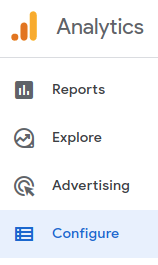
Etkinlikler sayfasında, Etkinlik oluştur düğmesini tıklayın.
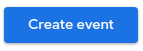
Şimdi etkinliğinize bir ad verin. Örneğin, winter_campaign_email_clicked . Ardından, bu olayın gerçekleştiğini gösteren koşulları ayarlayın. Özel etkinlik örneğimiz için 2 koşulumuz var:
- event_name
event_nameolacaktır .page_view -
page_location(kullanıcıyı sitenize getiren yönlendiren bağlantı) Campaign_idcampaign_id=winter-campaign-01(e-posta kampanyamızı ayırt eden benzersiz sorgu parametremiz) içerecektir.
Özel etkinlik yapılandırmanız şöyle görünecektir:
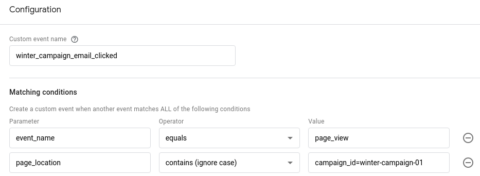
Oluştur'u tıklayın.
Ardından, Dönüşümler yapılandırma sayfasına gidin. Yeni dönüşüm etkinliği'ni seçin.
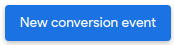
Yeni etkinlik adı alanına, az önce oluşturduğunuz özel etkinliğin adını girin. Örneğimiz için, bu winter_campaign_email_clicked .
Kaydet'i tıklayın .
Artık e-posta pazarlama kampanyalarınızdaki her bir dönüşümü GA'da izleyebilir ve size e-postalarınızın nasıl performans gösterdiğine dair değerli bilgiler verebilirsiniz.
4. Özel URL'lerle e-posta göndermek için Twilio SendGrid API'sini kullanın
Twilio SendGrid REST API , işinize göre özelleştirilmiş bir e-posta programı oluşturmanıza olanak tanır. Bu API ile e-posta kampanyası dönüşümlerinizi izlemek için GA'da oluşturulan özel URL'yi kullanacaksınız. Ayrıca, e-postayı projelerinizle kolayca entegre etmek için çeşitli dil SDK'larından yararlanabilirsiniz.

Özel e-posta kampanyası URL bağlantısı gömülü olarak Twilio SendGrid kullanarak nasıl e-posta gönderileceğine bir göz atalım. İlk olarak, ücretsiz bir hesap için kaydolmanız gerekir . Kaydolduktan kısa bir süre sonra, hesabınız aktif olduğunda sizi bilgilendirecek bir doğrulama e-postası alacaksınız.
Gösterimiz için Twilio SendGrid'in Node.js SDK'sını kullanacağız . SDK'yı kullanmaya başlamak için yeni bir Node.js projesi başlatın ve ardından @sendgrid/mail paketini ekleyin:
~/project$ yarn init
~/project$ yarn add @sendgrid/mail
Ardından, bu kodu index.js adlı bir dosya olarak kaydedin ve proje klasörünüze koyun. Bu, komut satırında çalıştırdığınız örnek bir posta gönderme uygulaması olduğundan, uygulamayı çalıştırırken birkaç ortam değişkeni eklemeniz gerekir:
-
API_KEY: Bu, Twilio SendGrid hesabınızın API anahtarıdır. -
CUSTOM_URL: Bu, kullanıcıları sitenize yönlendiren ve benzersiz sorgu parametrenizi içeren e-posta kampanyanızın özel URL'sidir. -
RECIPIENT_EMAIL: Bu, alıcının e-posta adresidir. (Test ederken, e-postayı aldığınızı doğrulayabilmeniz ve içindeki kampanya bağlantısını tıklayabilmeniz için erişebileceğiniz bir e-posta adresi kullanın.)
Aşağıda, bu uygulamanın komut satırından nasıl çalıştırılacağına dair bir örnek verilmiştir:
~/project$ API_KEY=INSERT-YOUR-API-KEY-HERE \
CUSTOM_URL=https://www.example.com/weekly-specials?campaign_id=winter-campaign-01 \
RECIPIENT_EMAIL=INSERT-YOUR-EMAIL-ADDRESS-HERE \
node index.js
Twilio SendGrid hesabınızı etkinleştirene kadar bu uygulamanın çalışmayacağını unutmayın.
Yukarıdaki uygulamayı çalıştırdıktan sonra, RECIPIENT_EMAIL için girdiğiniz gelen kutusuna bir e-posta almalısınız . E-postadaki URL'yi tıkladığınızda, GA bunu bir dönüşüm olarak sayar. Ardından, bu dönüşümlerin GA'da nasıl görüntüleneceğini inceleyeceğiz.
5. Google Analytics'teki verileri inceleyin
E-posta alıcılarınız kampanya URL'lerinizi tıkladığında, GA bu tıklamaları istatistiklerinize kaydeder. Bu tıklamaları izlemek için GA navigasyonundaki Raporlar'a gidin. Ardından, Gerçek Zamanlı öğesini seçin.
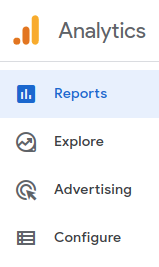
Burada, Etkinlik adına göre Etkinlik sayısı ve Etkinlik adına göre Dönüşümler için tabloları göreceksiniz. (GA, varsayılan olarak birçok farklı olayı yakalar.) Siteniz, e-posta kampanyası bağlantı tıklamaları da dahil olmak üzere sitenizde daha fazla etkinlik gördüğünden, Etkinlik sayısı tablosunda daha fazla giriş görünecektir. Ancak, yalnızca Dönüşüm etkinlikleri olarak işaretlediğiniz etkinlikler, Dönüşümler tablosunda görünür.
Bir winter_campaign_email_clicked etkinliği tanımladığımızı ve bunu bir Dönüşüm etkinliği olarak eklediğimizi hatırlayacaksınız. Aldığınız e-postadaki kampanya bağlantısını tıkladıktan sonra, Gerçek Zamanlı raporda yakında yeni bir dönüşüm etkinliği göreceksiniz:
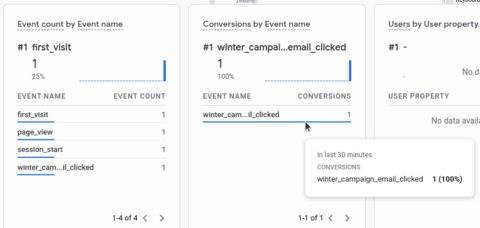
Twilio SendGrid'in analizleriyle daha derine inin
Twilio SendGrid kullanıcısıysanız, daha etkili e-posta kampanyaları yürütmeye yardımcı olabilecek ek verilere erişiminiz vardır. Sadece Twilio SendGrid hesabınıza giriş yapın ve giden e-posta istatistiklerinizi görüntülemek için İstatistikler sekmesine tıklayın. Genel Bakış sayfası size isteklerin, teslim edilen e-postaların, tıklamaların, açılmaların, geri dönmelerin, engellemelerin ve spam raporlarının sayısını gösterir.
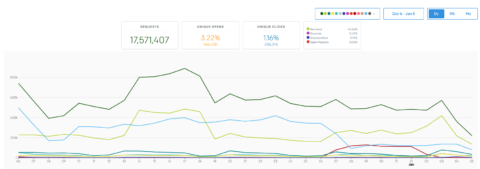
Twilio SendGrid'in şimdi genel beta sürümünde olan yeni Teslim Edilebilirlik Öngörüleri panosu, size daha da fazla eyleme dönüştürülebilir veri içgörüsü sunar. Her bir posta kutusu sağlayıcısının e-postalarınızı nasıl ele aldığını keşfedebilir, e-posta programınızı nasıl geliştireceğiniz konusunda ipuçları alabilir ve geri dönen sınıflandırmaları anlayarak teslim edilebilirliği optimize edebilirsiniz.
Google Analytics ve Twilio SendGrid ile izleme hakkında daha fazla bilgi edinin ve her platformun izleme terminolojisi ve eşdeğerlerini okuyun.
Henüz bir Twilio SendGrid kullanıcısı değil misiniz? Başlamak için bugün ücretsiz kaydolun.
